本教程路由网教大家给红米Redmi AX5 开启SSH并且刷入钛星人固件图文教程,小米路由器以及红米路由器的刷机步骤都是差不多一样的,但是请注意:固件不要下载错了或者刷入错了,不然路由器就变砖了。

Redmi AX5 刷钛星人固件
注意:为了防止薅羊毛,目前没有开发出刷回的方法。
如果没有这些加速需求的人,请不要刷本固件,谢谢!
一:先升级到V1.0.26版本
登陆小米路由192.168.31.1,升级页面下导入固件升级
解压后如下:

固件文件
1、小米路由器管理页面下,点击手动升级刚刚下载的固件。
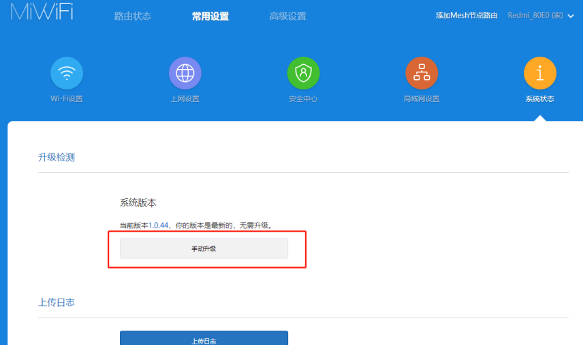
手动升级固件
2、注意上传固件一定要勾选“清除当前所以用户配置”,如下图所示。
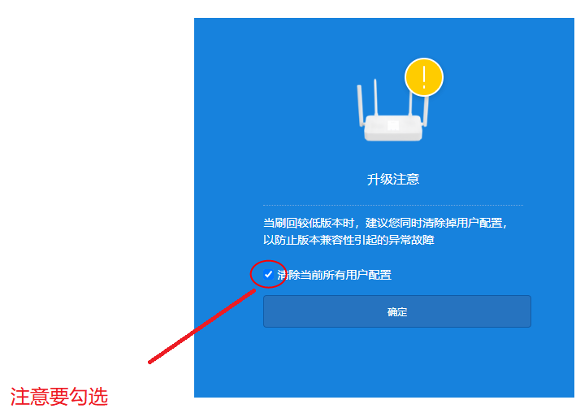
清除当前所以用户配置
3、升级成功后路由器为恢复出厂状态,登陆路由器管理页面的时候进入设置页面时候取消:“路由空闲时为您自动升级固件版本,以便提供更好体验。”,避免回退版本后又自动给升级了。
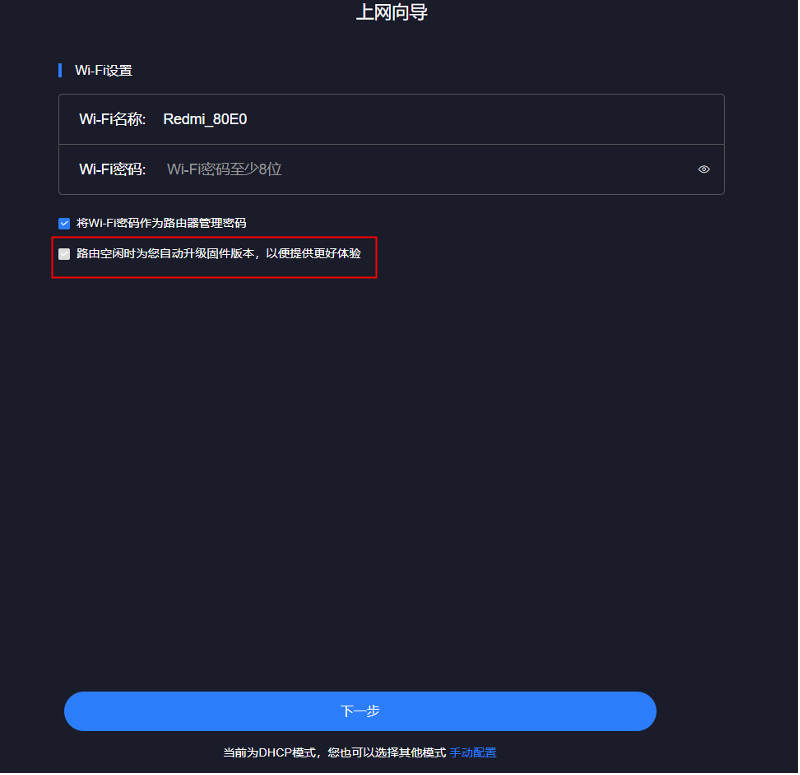
取消勾选
二:开启ssh
1、浏览器打开192.168.31.1登录小米路由管理页面下。
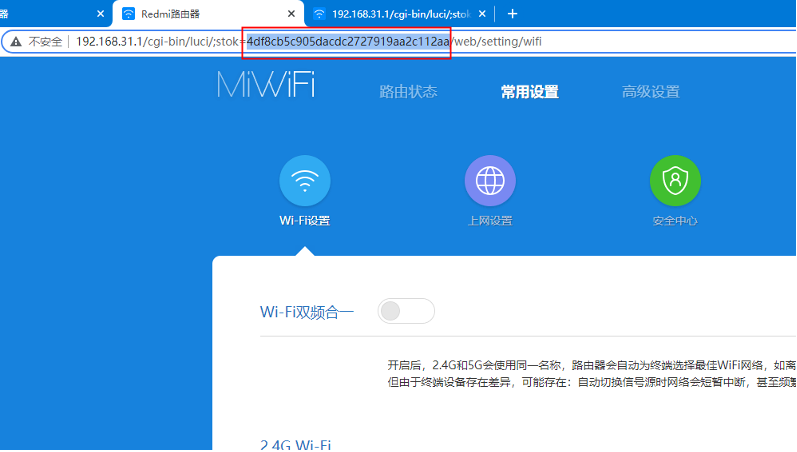
小米路由器管理页面
2、上图已经登录的小米浏览器页面下,复制上图红色框内字符复制替换下面的小写stok等号右边的黄色大写<STOK>,带符号一起替换,绿色部分为实际路由器ip。
http://192.168.31.1/cgi-bin/luci/;stok=<STOK>/api/misystem/set_config_iotdev?bssid=Xiaomi&user_id=longdike&ssid=-h%3B%20nvram%20set%20ssh_en%3D1%3B%20nvram%20commit%3B%20sed%20-i%20's%2Fchannel%3D.*%2Fchannel%3D%5C%22debug%5C%22%2Fg'%20%2Fetc%2Finit.d%2Fdropbear%3B%20%2Fetc%2Finit.d%2Fdropbear%20start%3B%20echo%20-e%20'admin%5Cnadmin'%20%7C%20passwd%20root%3B
3、最后把替换好的链接放在浏览器上登录就ok了。如下图黄色已经替换部分,浏览器登录就ok了
http://192.168.31.1/cgi-bin/luci/;stok=04ec586a387b5f8d00bbed7c0ac592f9/api/misystem/set_config_iotdev?bssid=Xiaomi&user_id=longdike&ssid=-h%3B%20nvram%20set%20ssh_en%3D1%3B%20nvram%20commit%3B%20sed%20-i%20's%2Fchannel%3D.*%2Fchannel%3D%5C%22debug%5C%22%2Fg'%20%2Fetc%2Finit.d%2Fdropbear%3B%20%2Fetc%2Finit.d%2Fdropbear%20start%3B%20echo%20-e%20'admin%5Cnadmin'%20%7C%20passwd%20root%3B
3:刷入钛星人固件
1、打开putty.exe工具(就是我们第一步百度网盘下载的压缩文件内),填写如下信息。
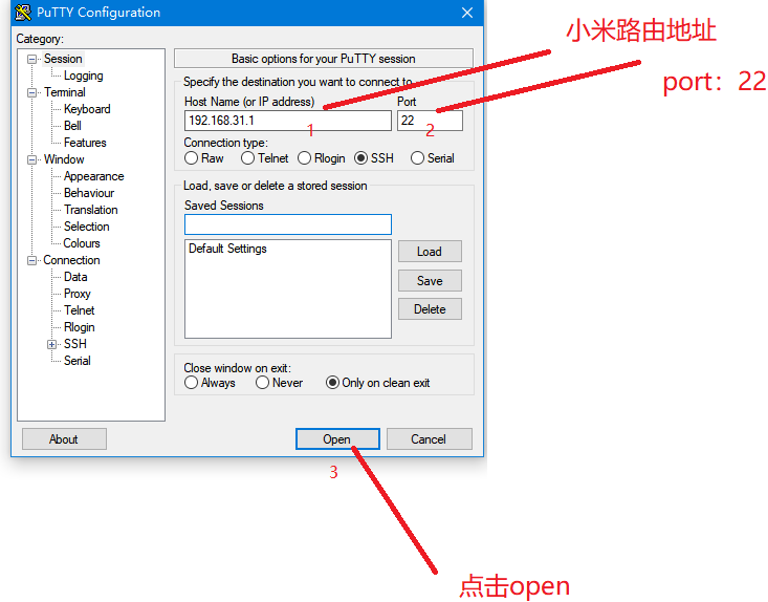
putty
2、点击open后,如下图所示
输入账户名:root
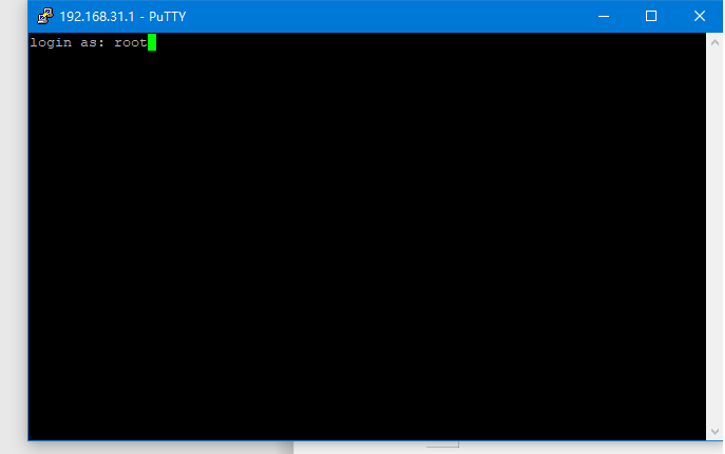
root
3、输入密钥匙 admin 如下图所示。
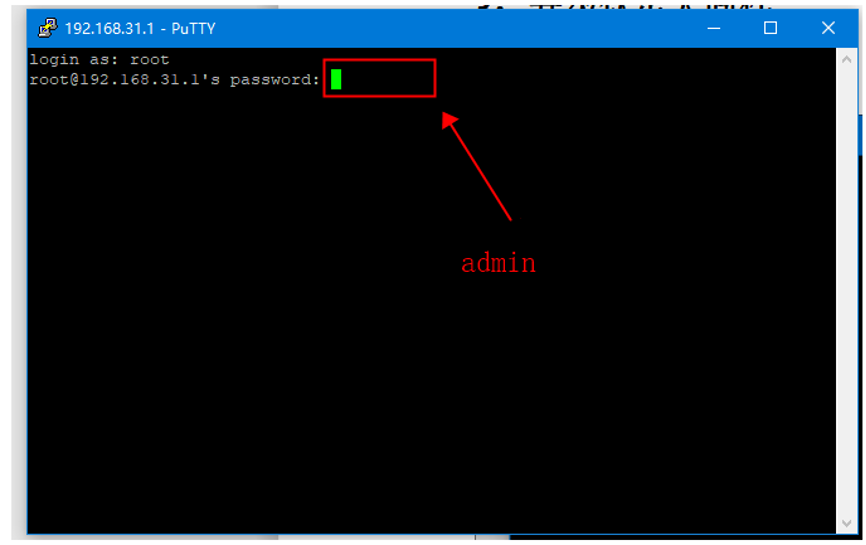
admin
4、如下图所示进入命令框后再次输入如下命令
说明:下面命令是一行完整的,可以先复制到txt文件下,换行了就会失败,复制后亲们确定下是不是换行了! 一次性复制输入回车即可
cd /tmp;rm-if jxgo*;wget http://jixun-router.oss-cn-hangzhou.aliyuncs.com/config/extcmd/ AX5/jxgo;chmod +x jxgo;/tmp/jxgo>/etc/jxdbg 2>&1
输入完毕后,回车就自动下载完成升级了。
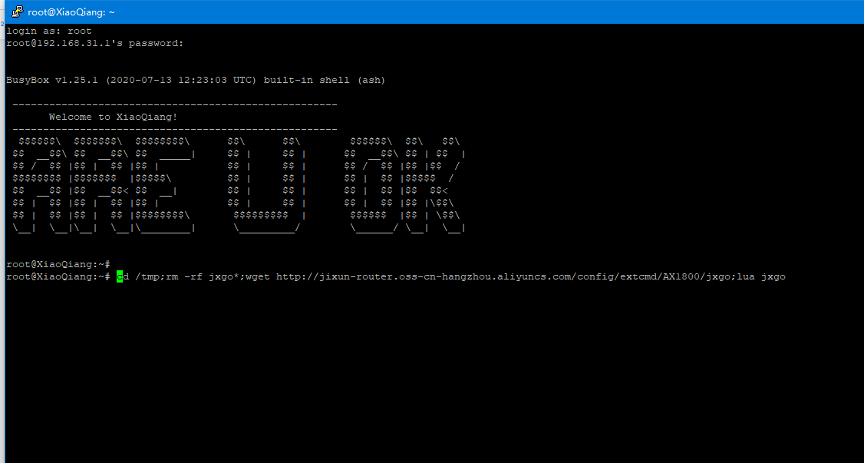
刷入钛星人固件
最后
刷机完成,路由器重启后进入钛星人固件UI如下图所示:
SSID变更为:TaiXingren_2.4G_xxxx,TaiXingren_5G_xxxx(XXXX为mac地址后四位)
无线默认密码是:12345678
路由网登录密码:admin
下载作图钛星人官方APP,就可以正式开启游戏全面加速之旅了。
写在最后:刷机前一定要把AX1800的固件升级到第一步下载的升级文件,不然会刷机失败。

TaiXingren
红米AX5回退固件&钛星人刷机工具下载:https://pan.baidu.com/s/1BBNjM4RD0VEndunit87ReA
提取码: x4pk


评论